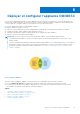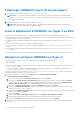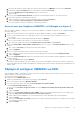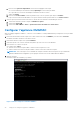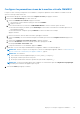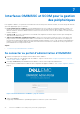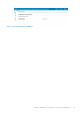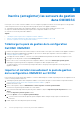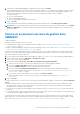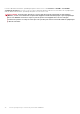Users Guide
Table Of Contents
- Dell EMC OpenManage Integration version 7.2 avec Microsoft System Center pour System Center Operations Manager Guide de l’utilisateur
- À propos de ce guide
- À propos de Dell EMC OpenManage Integration with Microsoft System Center (OMIMSSC) pour System Center Operations Manager (SCOM)
- Acheter et gérer la licence OMIMSSC
- Informations sur les ports et matrice de communication pour l’appliance OMIMSSC
- Matrice de support
- Déployer et configurer l’appliance OMIMSSC
- Interfaces OMIMSSC et SCOM pour la gestion des périphériques
- Inscrire (enregistrer) les serveurs de gestion dans OMIMSSC
- Tâches que vous pouvez effectuer sur le portail d’administration d’OMIMSSC
- Afficher la version actuelle, le nom d’hôte et l’adresse IP de l’appliance OMIMSSC
- Mettre à jour les informations d’identification de connexion du ou des serveurs de gestion inscrits à l’aide du portail d’administration d’OMIMSSC
- Afficher et actualiser les données sur les consoles SCOM inscrites dans OMIMSSC
- Afficher les journaux de débogage d’OMIMSSC
- Gérer OMIMSSC à partir de la console SCOM
- Importer et déployer des packs de gestion des fonctionnalités à partir d’OMIMSSC version 7.1.1 vers la console SCOM
- Démarrer l’OMIMSSC à l’aide de la console SCOM
- Profils d’identification dans OMIMSSC
- Exécuter des tâches sur la console SCOM
- Remplacer les propriétés pour personnaliser le processus de découverte des périphériques
- Découverte et surveillance des serveurs PowerEdge à l’aide des fonctionnalités sous licence de surveillance d’OMIMSSC
- Présentation des fonctionnalités sous licence de surveillance dans OMIMSSC pour les serveurs PowerEdge et les stations de travail en rack
- Découverte et classification des serveurs PowerEdge et des stations de travail à l’aide de WS-Man ou d’un accès à l’iDRAC par l’intermédiaire du système d’exploitation hôte
- Conditions préalables pour détecter les serveurs PowerEdge à l’aide de la surveillance (sous licence) des serveurs et des stations de travail en rack Dell EMC
- Découvrir les serveurs PowerEdge à l’aide d’iDRAC WS-Man via OMIMSSC
- Détecter les serveurs PowerEdge à l’aide de la console SCOM
- Découvertes d’objets à l’aide de WS-Man
- Installer les services SNMP pour surveiller les serveurs PowerEdge
- Surveillance des serveurs PowerEdge et des stations de travail en rack sur la console SCOM
- Vues Alertes des serveurs et des stations de travail en rack surveillés
- Vues Diagramme des serveurs et des stations de travail en rack surveillés
- Afficher la surveillance des performances et de l’alimentation des serveurs PowerEdge
- Afficher les vues État des serveurs PowerEdge et des stations de travail en rack
- Découverte et surveillance des châssis Dell EMC à l’aide d’OMIMSSC
- Découverte et classification des châssis
- Détecter les châssis Dell EMC PowerEdge à l’aide d’OMIMSSC
- Détecter les châssis Dell EMC PowerEdge à l’aide de SCOM
- Fonctionnalité de surveillance de châssis dans OMIMSSC
- Fonction de corrélation des serveurs modulaires avec les châssis
- Découverte et surveillance des commutateurs réseau Dell EMC à l’aide d’OMIMSSC
- Découverte et classification des commutateurs réseau
- Remplacer les propriétés pour personnaliser le processus de découverte des commutateurs réseau
- Importer les packs de gestion des commutateurs réseau pour la découverte depuis le portail d’administration d’OMIMSSC
- Détecter les commutateurs réseau Dell EMC à l’aide d’OMIMSSC
- Détecter les commutateurs réseau Dell EMC à l’aide de SCOM
- Fonctionnalité de surveillance des commutateurs réseau dans OMIMSSC
- Gérer des périphériques Dell EMC à l’aide de l’appliance OMIMSSC
- Afficher les tâches dans le portail d’administration d’OMIMSSC et le Tableau de bord OpenManage Integration
- Exécuter des tâches sur la console SCOM pour les fonctionnalités de surveillance d’OMIMSSC
- Exécuter des tâches basées sur la fonctionnalité de surveillance d’OMIMSSC sur SCOM
- Tâches s’exécutant sur les périphériques Dell EMC à l’aide des fonctionnalités de surveillance d’OMIMSSC
- Vérifier la connexion aux nœuds
- Afficher les informations sur la garantie des serveurs PowerEdge
- Démarrer l’OMSA sur des serveurs monolithiques à l’aide de la console SCOM
- Démarrer l’iDRAC à l’aide de la console SCOM
- Démarrer le bureau à distance sur des serveurs monolithiques à l’aide de la console SCOM
- Exécuter une réinitialisation matérielle d’un iDRAC à distance
- Effacer les journaux ESM (Embedded Server Management)
- Tâches liées à la gestion de l’alimentation
- Démarrer la console Dell CMC
- Mise à niveau de l’appliance OMIMSSC
- Annulation de l’inscription (annulation de l’enregistrement) des serveurs de gestion inscrits dans OMIMSSC
- Supprimer une machine virtuelle OMIMSSC
- Dépannage
- Après le déploiement de l’appliance OMIMSSC, aucune adresse IP n’est attribuée à l’appliance OMIMSSC
- Après le déploiement de l’appliance OMIMSSC, l’inscription de serveurs de gestion avec OMIMSSC échoue ou les packs de gestion ne sont pas correctement installés
- Impossible de démarrer le Tableau de bord OpenManage Integration dans la console SCOM
- Impossible de se connecter à l’appliance OMIMSSC
- Constatation de problèmes lorsque les noms d’utilisateur du compte local et du compte de domaine correspondent, mais que les mots de passe diffèrent
- Résoudre les problèmes liés à la synchronisation des données des périphériques Dell EMC avec l’OMIMSSC
- Nettoyer manuellement la console SCOM qui est inaccessible au cours de l’annulation de l’inscription
- La connexion est indisponible entre OMIMSSC et la console SCOM
- Impossible de se connecter au portail d’administration d’OMIMSSC à l’aide du navigateur Mozilla Firefox
- Une tâche exécutée sur OMIMSSC pour détecter un périphérique reste à l’état En cours pendant plus de cinq heures
- Impossible de détecter et surveiller les périphériques après le redémarrage d’OMIMSSC
- ID d'événement 33333 : nouvelle tentative de couche d'accès aux données rejetée sur SqlError
- Résoudre les problèmes dans le Tableau de bord de gestion des fonctionnalités Dell EMC
- Rubriques de référence
- Fonctionnalités de surveillance prises en charge par OMIMSSC
- Configuration des fonctionnalités de surveillance d’OMIMSSC à l’aide du Tableau de bord de gestion des fonctionnalités
- Importer les fonctionnalités de surveillance à l’aide du Tableau de bord de gestion des fonctionnalités Dell EMC
- Mettre à niveau les fonctionnalités de surveillance à l’aide du Tableau de bord de gestion des fonctionnalités Dell EMC
- Personnalisation des fonctionnalités de surveillance à l’aide du Tableau de bord Gestion des fonctionnalités pour les éditions évolutives et détaillées
- Supprimer les fonctionnalités de surveillance à l’aide du Tableau de bord Gestion des fonctionnalités Dell EMC
- Niveaux de gravité des appareils détectés
- Principales fonctionnalités de la surveillance sous licence des serveurs PowerEdge dans OMIMSSC
- Mode de verrouillage de la configuration système dans les serveurs iDRAC9 PowerEdge
- Gestionnaire de groupe iDRAC sur les serveurs iDRAC9 PowerEdge
- Résolution automatique des événements
- Planification de la capacité des serveurs PowerEdge découverts via l’iDRAC et iSM
- Détecter et restaurer l’état d’un CMC ou d’un OpenManage Enterprise-Modular en échec
- Informations de connexion aux ports des serveurs PowerEdge découverts via l’iDRAC et iSM
- Composants matériels des serveurs et des stations de travail en rack surveillés par OMIMSSC
- Composants matériels du châssis surveillés par OMIMSSC
- Composants matériels des commutateurs réseau surveillés par l’OMIMSSC
- Options de vues fournies par les fonctionnalités de surveillance d’OMIMSSC
- Moniteurs d’unités OMIMSSC
- Moniteurs d’unités dans la fonctionnalité de surveillance sous licence d’OMIMSSC et de DSMPS pour les serveurs PowerEdge et les stations de travail
- Moniteurs d’unités pour la fonctionnalité de surveillance des châssis Dell EMC
- Moniteurs d’unités pour la fonctionnalité de surveillance des commutateurs réseau Dell EMC
- Règles d’événement utilisées par différentes fonctionnalités de surveillance d’OMIMSSC
- Ressources supplémentaires
- Accès au contenu de support à partir du site de support Dell EMC
- Contacter Dell Technologies
- Glossaire
- Rubriques supplémentaires
- Configurer SCOM pour surveiller les interruptions et les moniteurs d’unités à base d’interruptions
- Créer un compte « À exécuter en tant que » pour la surveillance SNMP
- Associer plusieurs comptes « À exécuter en tant que »
- Installer le modèle d’appareil WS-Man (Web Services Management) et SMASH
- Tâche Associer un compte « À exécuter en tant que » – Fonctionnalité de surveillance des serveurs et des stations de travail en rack Dell EMC
Inscrire (enregistrer) les serveurs de gestion
dans OMIMSSC
Une fois que vous vous êtes connecté à OMIMSSC et avez configuré ses propriétés réseau avec le serveur de gestion SCOM, procédez
comme suit pour inscrire les serveurs de gestion dans le groupe de gestion avec l’appliance OMIMSSC :
● Téléchargez le pack de gestion de configuration OMIMSSC sur le serveur de gestion à l’aide de la console SCOM.
● Importez et installez manuellement le pack de gestion de la configuration OMIMSSC sur SCOM.
● Inscrivez les serveurs de gestion dans OMIMSSC.
Sujets :
• Télécharger le pack de gestion de la configuration Dell EMC OMIMSSC
• Importer et installer manuellement le pack de gestion de la configuration OMIMSSC sur SCOM
• Inscrire un ou plusieurs serveurs de gestion dans OMIMSSC
Télécharger le pack de gestion de la configuration
Dell EMC OMIMSSC
1. Démarrez un navigateur Web sur un système sur lequel SCOM est installé et avec lequel vous souhaitez inscrire l’appliance OMIMSSC.
2. Saisissez l’URL du portail d’administration d’OMIMSSC que vous avez obtenue après la première connexion à l’OMIMSSC. Voir
Configurer l’appliance OMIMSSC , page 24.
3. Sur la page de connexion OMIMSSC, connectez-vous en tant qu’administrateur par défaut en saisissant le mot de passe correct.
4. Développez le volet de gauche et sélectionnez Téléchargements.
5. Dans le volet en cours, sous Pack de gestion de la configuration OMIMSSC, sélectionnez Télécharger le pack de gestion.
6. Téléchargez ces packs de gestion de la configuration et enregistrez-les dans un emplacement connu.
Ces packs de gestion vous sont nécessaires pour l’importation dans SCOM, puis pour l’inscription des serveurs de gestion sur
l’appliance OMIMSSIC.
Importer et installer manuellement le pack de gestion
de la configuration OMIMSSC sur SCOM
Pour inscrire des serveurs de gestion dans OMIMSSC, vous devez d’abord importer et installer le pack de gestion de la configuration sur la
console SCOM en procédant comme suit :
1. Téléchargez le pack de gestion de la configuration OMIMSSC sur le système sur lequel SCOM est installé. Pour plus d'informations,
voir Télécharger le pack de gestion de la configuration Dell EMC OMIMSSC , page 28.
2. Démarrez la console SCOM.
3. Dans le volet de gauche, cliquez sur Administration > Packs de gestion > Packs de gestion installés.
La liste de tous les packs de gestion installés sur SCOM s’affiche.
4. Pour exécuter la tâche d’importation des packs de gestion OMIMSSC, cliquez sur Importer les packs de gestion dans le volet
Tâches.
L’Assistant Importer les packs de gestion s’affiche.
5. Dans la liste Ajouter, sélectionnez Ajouter à partir du disque.
a. Si vous êtes invité à rechercher des packs de gestion manquants dans le catalogue en ligne, cliquez conformément aux
instructions.
6. Double-cliquez sur le fichier du pack de gestion téléchargé.
8
28 Inscrire (enregistrer) les serveurs de gestion dans OMIMSSC